win7旗舰版开机特别慢怎么办
- 分类:Win7 教程 回答于: 2023年10月17日 21:44:02
工具/原料:
系统版本:windows7系统
品牌型号:联想小新air12
方法/步骤:
方法一:设置处理器核心数量
win7旗舰版默认启动是用一个处理器的核心的,我们可以增加它的数量,以提高系统的运行效率。具体操作步骤如下:
1、点击开始菜单运行,或者按下Win+R键盘组合键打开运行窗口,输入msconfig,然后点击确定打开系统配置页面。
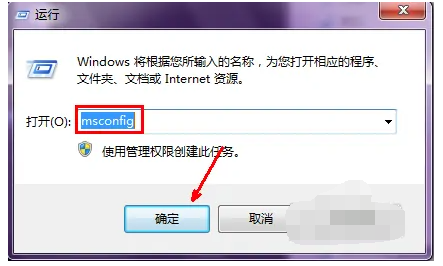
2、点击系统配置页面上面的引导选项卡,然后点击高级选项按钮。

3、在高级选项窗口中,勾选处理器数前面的复选框,点击下面的菜单选择处理器核心数量并确定退出。比如你的处理器是双核的,就选择2;如果是四核的,就选择4。

方法二:减少启动项数量
启动项过多是导致系统启动慢的罪魁祸首之一,所以一定要减少启动项的数量。我的建议是除了杀毒软件之外,其他软件都取消自动启动,一些常用的软件可以等系统启动后再手动打开。具体操作步骤如下:
1、打开系统配置页面(参考方法一第1步)。
2、点击系统配置页面上面的启动选项卡,查看所有的启动项列表。
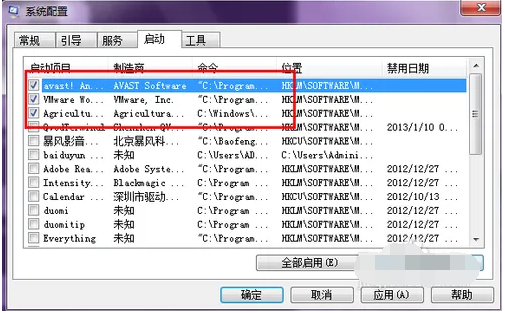
3、将除了杀毒软件之外的所有启动项前面的复选框取消勾选,点击确定退出系统配置页面。
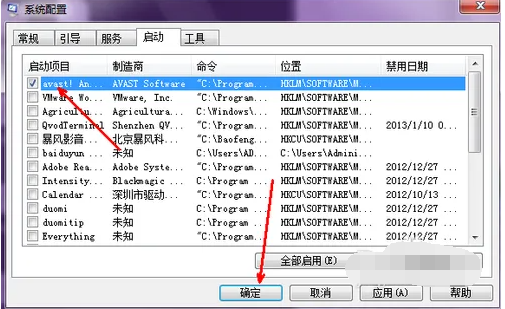
方法三:关闭不必要的系统服务
系统服务是为了保证系统正常运行而提供的一些功能和程序,但是有些服务对于普通用户来说并不需要或者很少使用,却占用了大量的内存和CPU资源,影响了系统的启动速度和性能。我们可以关闭不必要的系统服务,提高系统的运行效率。具体操作步骤如下:
1、打开系统配置页面(参考方法一第1步)。
2、点击系统配置页面上面的服务选项卡,查看所有的系统服务列表。
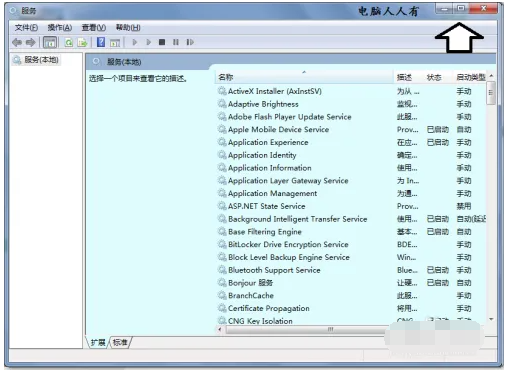
3、将不需要或者很少使用的系统服务前面的复选框取消勾选。比如远程注册,远程桌面服务,蓝牙支持服务等等。如果你不确定哪些服务可以关闭,可以参考一些优化软件或者网上的教程。点击确定退出系统配置页面。
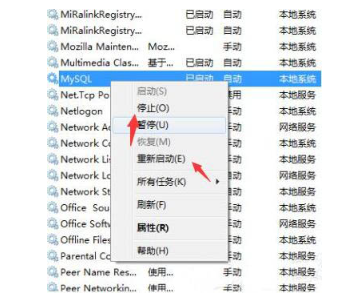
方法四:调整系统特效设置
系统特效是为了提高系统的美观和用户体验而提供的一些视觉效果和动画效果,但是这些特效也会消耗系统的资源,影响系统的启动速度和性能。我们可以根据自己的喜好和需求,调整系统特效的设置,关闭一些不必要或者影响较大的特效。具体操作步骤如下:
1、打开开始菜单-计算机,右键选择属性打开。

2、在系统属性页面中,点击左边导航栏中的高级系统设置选项。

3、在高级选项卡中,在性能一项中,点击设置按钮。
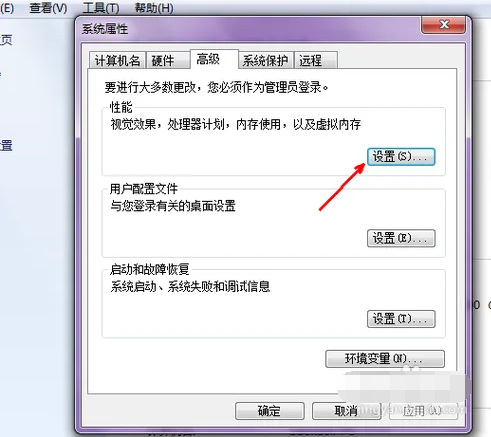
4、在性能选项窗口中,有四种选择:让Windows选择最佳设置,调整为最佳外观,调整为最佳性能,自定义。你可以根据自己的喜好和需求选择其中一种。如果你选择自定义,你可以勾选或者取消勾选下面的各种特效选项。比如显示阴影,显示透明玻璃效果,启用Aero Peek等等。最后点击确定,退出性能选项窗口和系统属性页面。
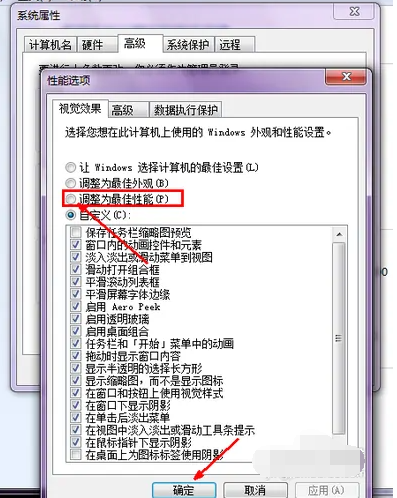
方法五:清理系统垃圾文件
系统垃圾文件是指在使用电脑过程中产生的一些临时文件、缓存文件、日志文件、无用文件等等,这些文件占用了大量的磁盘空间,影响了磁盘的读写速度和性能,从而影响了系统的启动速度和性能。我们可以定期清理这些垃圾文件,释放磁盘空间,提高磁盘和系统的运行效率。具体操作步骤如下:
1、打开开始菜单,点击所有程序-附件-磁盘清理工具。

2、在磁盘清理工具窗口中,选择你要清理的磁盘分区,比如C盘,然后点击确定。
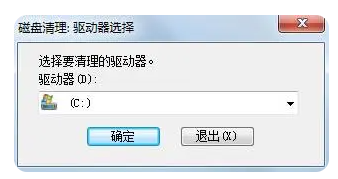
3、在磁盘清理工具窗口中,勾选你要清理的垃圾文件类型,比如临时文件,回收站文件,离线网页文件等等。你也可以点击查看文件按钮查看具体的文件内容。
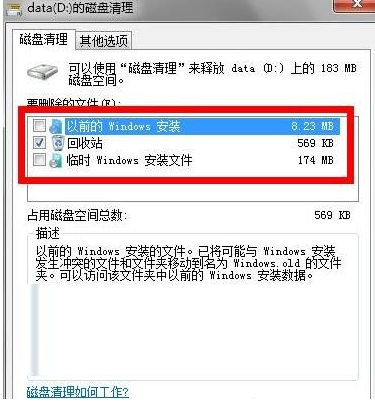
4、点击确定按钮开始清理垃圾文件。除了使用系统自带的磁盘清理工具外,你也可以使用一些优化软件或者网上的教程来清理更多的垃圾文件。
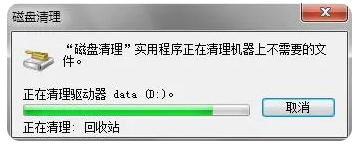
总结:
以上就是一些解决win7旗舰版开机特别慢的方法,这里一共分享了五种解决方法,希望对你有所帮助。如果你还想了解更多的操作方法的话,还可以进入到“小白系统官网”内查看更多教程。
 有用
26
有用
26


 小白系统
小白系统


 1000
1000 1000
1000 1000
1000 1000
1000 1000
1000 1000
1000 1000
1000 1000
1000 1000
1000 1000
1000猜您喜欢
- windows7重新激活后卡顿的原因和解决..2023/01/17
- win7升win10的步骤要怎么做2021/07/03
- 小白U盘一键重装win7系统教程..2022/10/03
- 压缩文件密码破解,小编教你压缩文件密..2018/04/09
- win7重置电脑的方法2023/01/29
- win7系统还原重置操作方法教程..2021/03/06
相关推荐
- 重装系统:Win7旗舰版一键安装,轻松恢复..2023/11/14
- 正版Win7系统:稳定高效,保障您的电脑安..2024/03/05
- re文件管理器,小编教你re文件管理器怎..2018/01/15
- windows7精简版下载后如何安装..2022/06/03
- win7重装系统需要多久和怎么重装系统..2022/11/21
- 电脑关机慢,小编教你怎么解决电脑关机..2018/06/19














 关注微信公众号
关注微信公众号



